Ihr könnt in Instagram Kommentare deaktivieren, um eure Postings Spam-frei zu halten oder unnötige Diskussionen zu vermeiden. GIGA erklärt euch, wie ihr in der Instagram-App die Kommentare bei jedem Posting abschalten könnt.
In den meisten Fällen freut man sich ja über Feedback, aber es gibt auch Situationen, in denen man bei Instagram Kommentare deaktivieren möchte, um unter seinen Posts etwa einen Streit zu vermeiden oder ihn auch nachträglich zu beseitigen. Ihr könnt die Kommentare in Instagram auch nachträglich abschalten und später wieder aktivieren.
Statt die Kommentare zu deaktivieren, könnt ihr nervige Instagram-Nutzer auch blockieren:
Kommentare in Instagram deaktivieren – beim Posten
Wenn ihr bereits beim Erstellen eines Posts die Instagram-Kommentare deaktivieren wollt, müsst ihr das direkt nach der Auswahl und Bearbeitung des Bildes tun. Dazu gibt es die oft übersehenen „Erweiterten Einstellungen“.
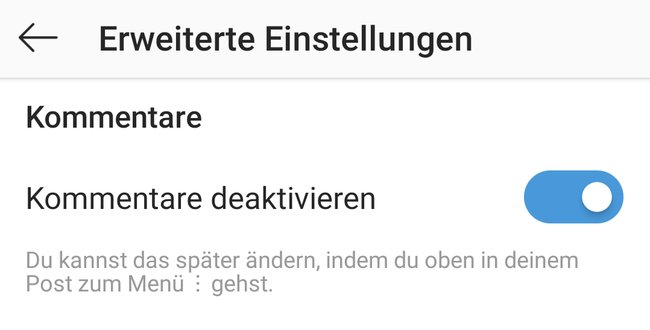
So deaktiviert ihr die Instagram-Kommentare beim Posten:
- Öffnet die App und tippt unten auf das Plus-Zeichen, um ein neues Posting zu starten.
- Nun müsst ihr ein Bild oder Video für den Post aussuchen.
- Anschließend habt ihr die Möglichkeit, noch einen Filter anzuwenden.
- Erst jetzt kommt der eigentliche Schritt, um die Kommentare abzuschalten: Ihr könnt im nächsten Fenster die Bildunterschrift verfassen und Personen hinzufügen. Doch wichtig ist in diesem Fall die kleine Zeile ganz unten, wo in grau „Erweiterte Einstellungen“ steht.
- Tippt auf diesen Link und es öffnet sich ein neues Fenster.
- Ganz oben steht nun „Kommentare deaktivieren“ – setzt den Schalter dort auf aktiv, wenn ihr für dieses eine Posting (nicht für alle!) die Kommentare deaktivieren wollt.
Danach könnt ihr wieder zurück zum vorherigen Fenster springen, eure Einträge machen und den Post absetzen. Darunter kann niemand kommentieren.
Instagram-Kommentare nachträglich ausschalten
Wenn sich die Leute unter eurem Post zanken oder ihn vollspammen, dann ist es an der Zeit, sie etwas zu bremsen. Ihr könnt in dem Fall die Kommentare auch noch später deaktivieren – und damit auch alle bisherigen Instagram-Kommentare darunter ausblenden. Das ist sogar noch einfacher als direkt beim Posting.
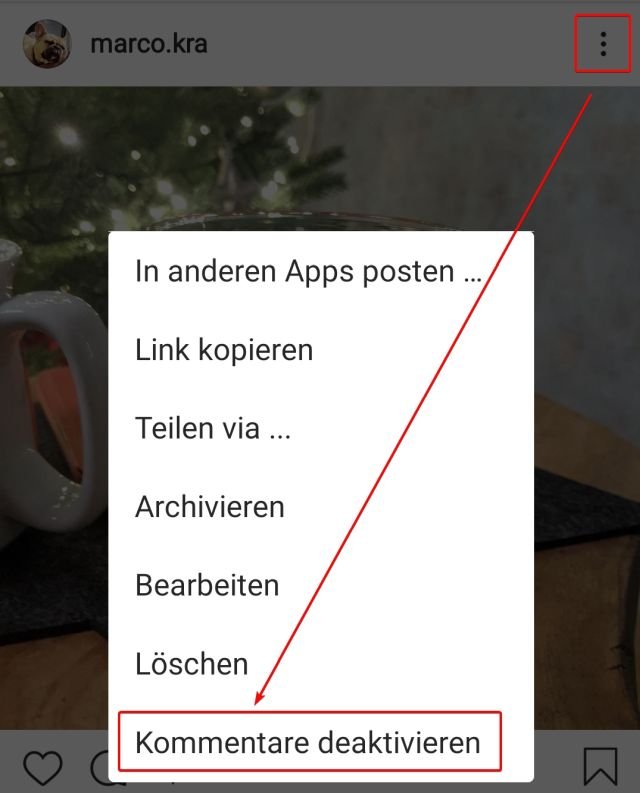
So schaltet ihr Kommentare in der Instagram-App nachträglich ab:
- Öffnet den Post, bei dem ihr die Kommentare abschalten wollt. Ihr findet ihn unter eurem Profil.
- Direkt über dem Bild oder Video seht ihr das „Drei-Punkte-Menü“ – tippt darauf.
- Nun öffnet sich ein kleines Auswahlfenster, in dem ihr ganz unten den Eintrag „Kommentare deaktivieren“ findet.
- Tippt darauf und dann werden bereits bestehende Kommentare ausgeblendet und das kleine Icon für die Kommentarfunktion (Sprechblase) verschwindet ebenfalls.
Kommentare im Nachhinein wieder aktivieren
Vielleicht möchtet ihr die deaktivierten Kommentare doch wieder zulassen. Schließlich könnt ihr ja auch einfach einzelne Instagram-Kommentare löschen.
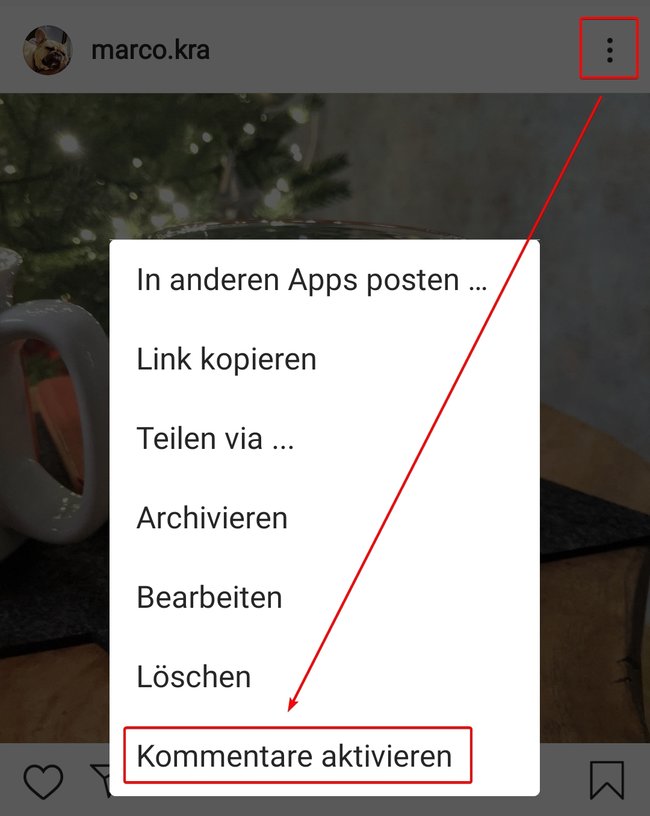
Dazu nehmt ihr einfach denselben Weg wie beim Deaktivieren der Kommentare:
- Öffnet den Post mit den deaktivierten Kommentaren.
- Tippt rechts oben auf das „Drei-Punkte-Menü“.
- Jetzt öffnet sich wieder das Menü, nur dass nun unten „Kommentare aktivieren“ steht.
- Tippt darauf und ab sofort sind wieder Kommentare möglich. Bestehende Kommentare sind nicht verloren und werden auch wieder eingeblendet.
Mit diesen Methoden habt ihr eure Kommentare ganz gut im Griff. Manchmal kann man Problemsituationen voraussehen und kann vorbeugend reagieren.


